▶ 이 글은 더존 스마트 A를 사용하는 분들을 위한 실무 자료입니다.
더존 원천세 (근로소득, 사업소득) 신고방법
귀속기간: 전월 1일~말일 / 지급기간: 전월 1일~말일 / 신고 날짜: 당월 10일까지
더존 메인화면에서 [근로/연말] - [세무신고관리] - [원천징수이행상황신고서] 메뉴를 선택한다.

귀속기간 및 지급기간을 작성한 후 맨 오른쪽에서 선택 박스를 [0. 정기신고] 로 둔 채로 엔터를 누른다.
(만약 정기 신고가 아니라 수정신고의 경우 선택 박스를 열어 정기 수정신고를 선택하면 되고, 수정신고에 대해서는 다른 글에서 자세히 다룰 것이므로 이 글에서는 생략)

원천세 신고 전에 미리 급여(근로소득) 자료와 사업소득 자료를 입력해 두어야 하며
입력해 뒀다는 상황이라면 아래 사진과 같이 근로소득 금액 및 사업소득 금액이 자동으로 불러와집니다.

자료가 제대로 작성되었다면 오른쪽 상단에 [마감] 버튼을 눌러 원천세 마감을 합니다.
만약 금액이 틀리거나 추가된 부분이 있어 내용이 수정되었다면 [불러오기] 버튼을 눌러 새로운 자료를 불러온 후 [저장] 버튼을 누르면 됩니다.

원천징수이행상황서 작성 후 마감까지 완료했으면 다시 더존의 메인화면으로 돌아가서 [원천징수 전자신고] 메뉴를 클릭합니다.

지급기간 입력 후 엔터를 누르면 아래와 같이 작성된 원천징수이행상황서가 나옵니다.
그런 다음 오른쪽 상단에 [제작] 메뉴를 클릭하면 '전자신고 데이터를 제작하시겠습니까?' 라는 메세지창이 뜨면 비밀번호를 입력한 후 파일을 저장합니다.
(지금 저장하는 제작 파일은 나중에 홈택스에서 원천세 신고 시 필요함)
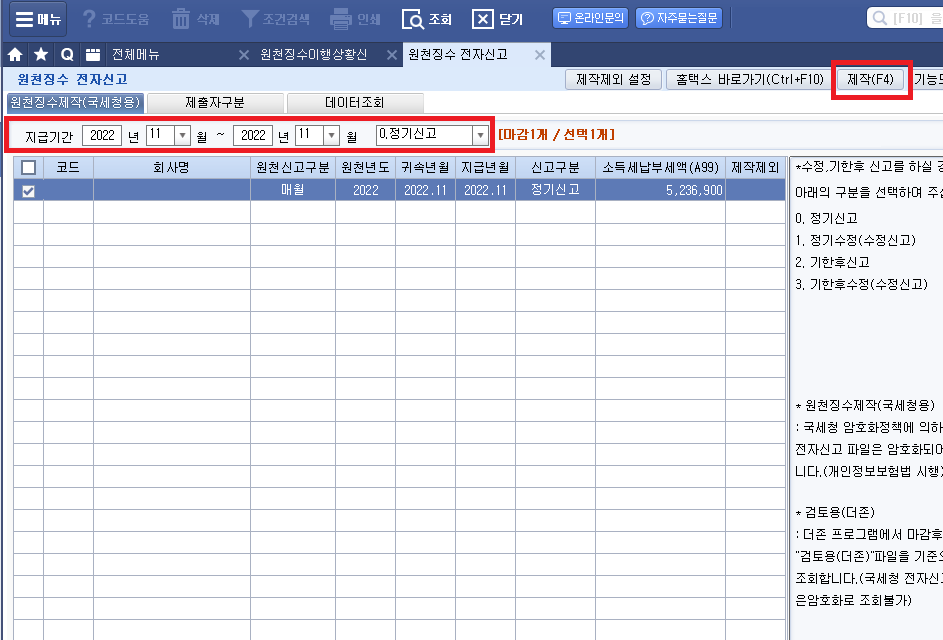
※ 참고로 원천징수이행상황서를 작성한 후 [마감] 버튼을 누르지 않으면 전자신고 화면에서 파일 제작이 안 됩니다.
여기까지 원천징수이행상황신고서 작성 및 원천징수 전자신고 파일 제작 방법에 대해 알아보았습니다.
다음 글에서는 더존으로 만든 원천세 신고 제작파일로 홈택스에서 원천세 신고하는 방법에 대해 설명하도록 하겠습니다.
'더존 SMART A' 카테고리의 다른 글
| [더존 Smart A] 사업소득 간이지급명세서 작성 및 제출 (0) | 2022.12.09 |
|---|---|
| [더존 Smart A] 위택스 원천세 지방세 납부 및 신고 - 원천징수 이행상황신고서 (0) | 2022.12.08 |
| [더존 Smart A] 홈택스 원천세 신고 - 원천징수이행상황신고서 (0) | 2022.12.07 |



댓글